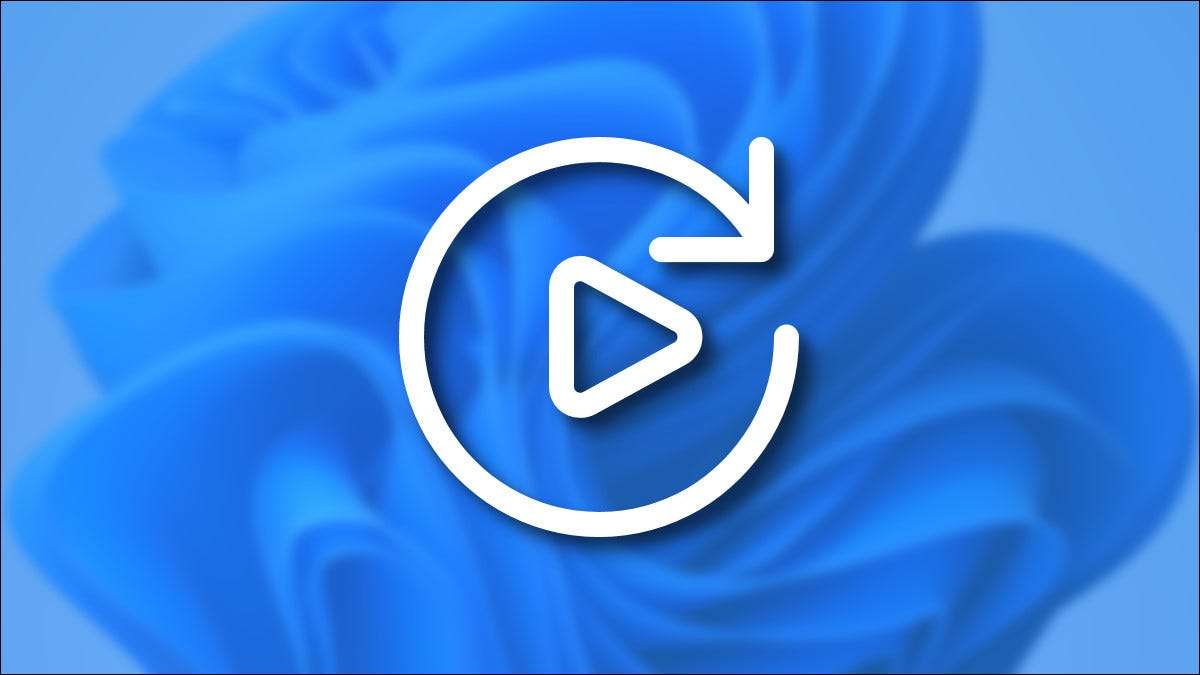
Quando você insere uma unidade removível ou cartão de memória em um Windows 11 PC, Reprodução automática Vai perguntar como você gostaria de janelas abrir a unidade ou jogar sua mídia. Veja como desativar ou alterar como funciona a reprodução automática.
Primeiro, abra as configurações do Windows pressionando Windws + i no seu teclado. Ou você pode clicar com o botão direito do mouse no botão Iniciar e selecionar a opção "Configurações" na lista exibida.

Quando as configurações são abertas, clique em "Bluetooth & Amp; Dispositivos "na barra lateral, selecione" AutoPlay ".

Em Configurações de AutoPlay, você pode configurar como funciona a reprodução automática ou desativá-la completamente. Para desligar a reprodução automática, virar o interruptor em "Use a reprodução automática para todas as mídias e dispositivos" para "off".

Se você não se importa de usar o AutoPlay, mas deseja alterar como ele lida com unidades removíveis e cartões de memória, localize a seção "Escolher Padrões da AutoPlay", que contém dois menus suspensos.
Se você clicar no menu abaixo "Drive removível", você verá as seguintes opções (e possivelmente outras, dependendo de quais programas você instalou.
- Configurar configurações de armazenamento (configurações): Isso leva você a configurações de armazenamento no aplicativo Configurações do Windows.
- Não tome uma ação: Isso significa que nada relacionado à reprodução automática acontecerá quando você conectar a unidade, mas você ainda pode encontrá-lo no File Explorer como de costume.
- Abra a pasta para visualizar arquivos (File Explorer): Isso abrirá automaticamente a unidade removível que você acabou de conectar em uma janela de explorador de arquivos.
- Pergunte-me toda vez: Isso irá aparecer um menu que lhe pede como você deseja lidar com a unidade recém-conectada.
Escolha a opção que melhor lhe convier.
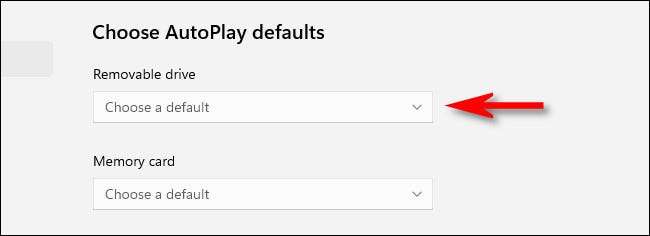
Logo abaixo disso, você verá o menu "Memory Card" Drop Drop. Se você clicar nisso, verá essas opções (e possivelmente outras, dependendo de quais aplicativos são instalados):
- Importar fotos e vídeos (fotos): Isso copiará e importará automaticamente fotos e vídeos armazenados no cartão de memória na sua biblioteca de aplicativos do Windows 11 Fotos.
- Importar fotos e vídeos (ONEDrive): Isso copiará as fotos e vídeos do cartão de memória para o seu Onedrive espaço de armazenamento em nuvem.
- Reproduzir (Windows Media Player): Isso reproduzirá automaticamente arquivos de mídia, o Windows localizará no cartão de memória no aplicativo Windows Media Player.
- Não tome uma ação: AutoPlay não será ativado quando você inserir um cartão de memória.
- Abra a pasta para visualizar arquivos (File Explorer): Isso mostrará os arquivos armazenados no cartão de memória em uma janela do File Explorer.
- Pergunte-me toda vez: Isso lhe perguntará como você gostaria de lidar com o cartão de memória toda vez que você insere um.
Escolha a opção que corresponda à sua preferência pessoal.
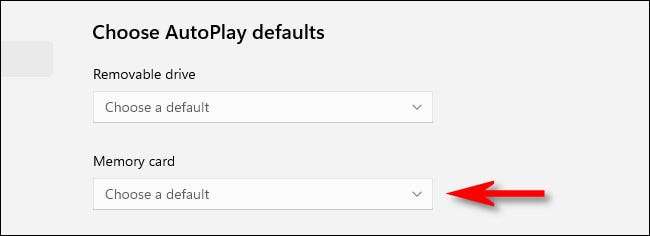
Quando terminar, feche as configurações e a próxima vez que você inserir um cartão de memória ou conectar uma unidade removível, a AutoPlay responderá como configurou. Se você precisar reativar a reprodução automática ou ajustar as configurações, basta abrir configurações e navegar para dispositivos Bluetooth & GT; Autoplay novamente. Boa sorte!
RELACIONADO: Como verificar quanto armazenamento onedrive você deixou







